
时间:2020-11-04 22:25:19 来源:www.win10xitong.com 作者:win10
时不时的都会有网友来问小编win10磁盘使用率100的问题的解决方法,今天小编就再来解答一次。即便是很多平时能够独立解决很多问题的网友这次也可能不知道怎么处理win10磁盘使用率100的问题,如果你想靠自己解决win10磁盘使用率100的问题但是又不知道该怎么办,在查阅了很多资料后,小编整理了方法步骤:1、打开【控制面板】,选择”管理工具“,找到”服务“;2、在”服务“界面中,找到”HomeGroup Listener“和”HomeGroup Provider“,将其禁用即可就完美处理了。我们下面一起来看看更详细的win10磁盘使用率100的操作本领。
具体方法如下:
方法1:关闭家庭组
1.打开[控制面板],选择“管理工具”,找到“服务”;
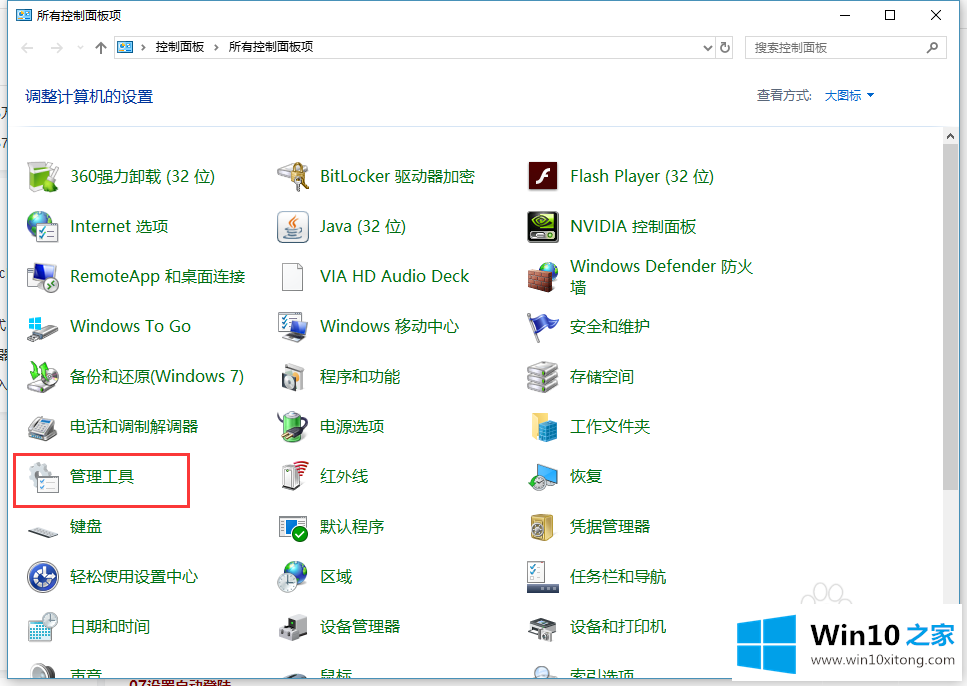
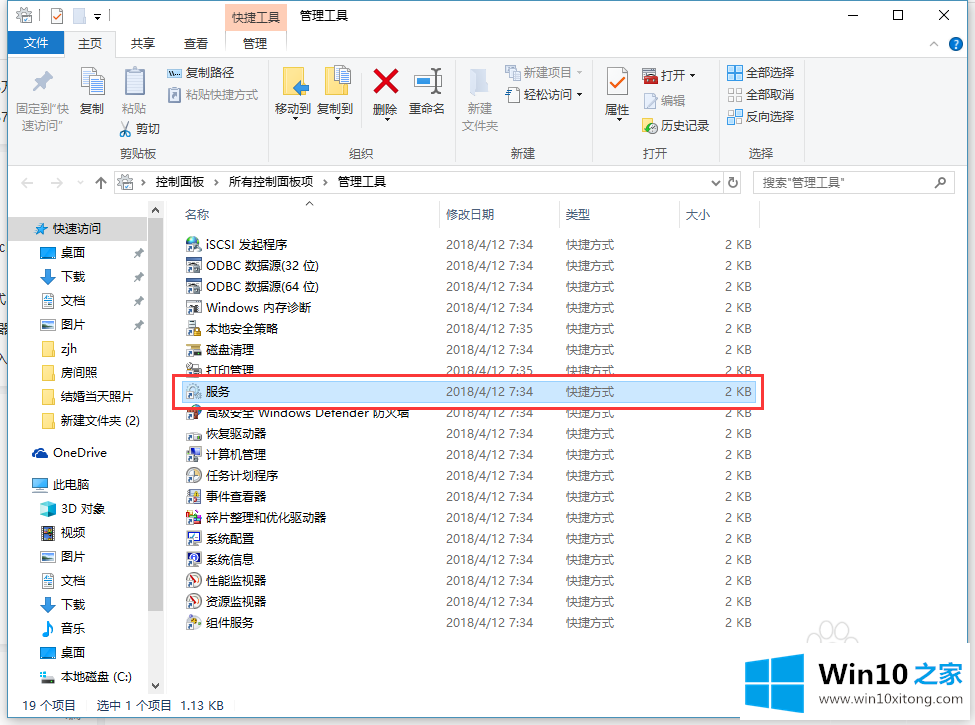
2.在“服务”界面中,找到“家庭组侦听器”和“家庭组提供者”,并将其禁用;
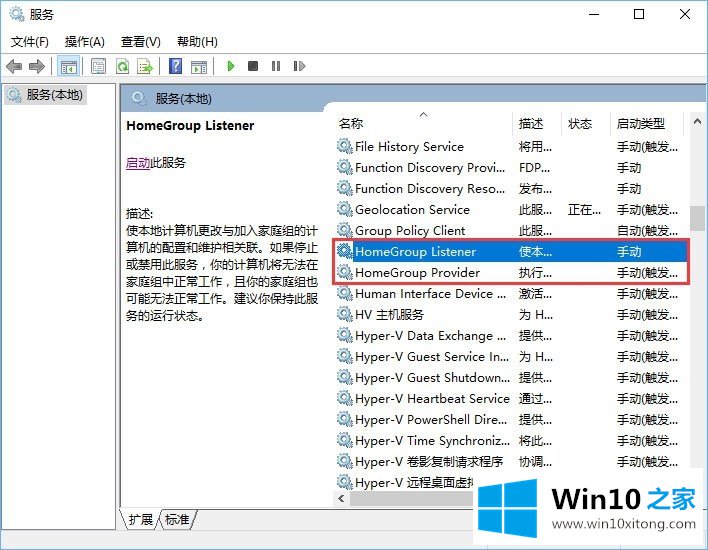
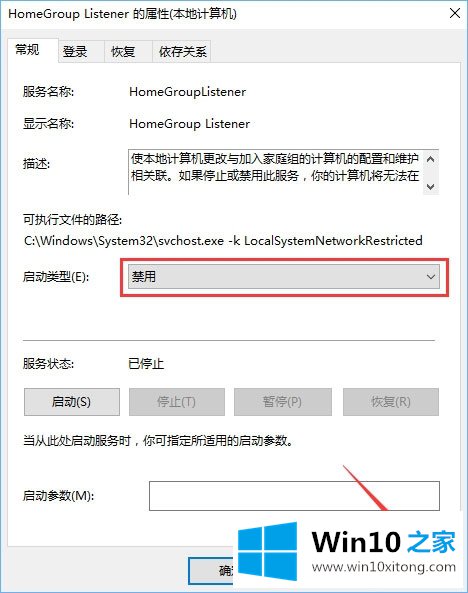
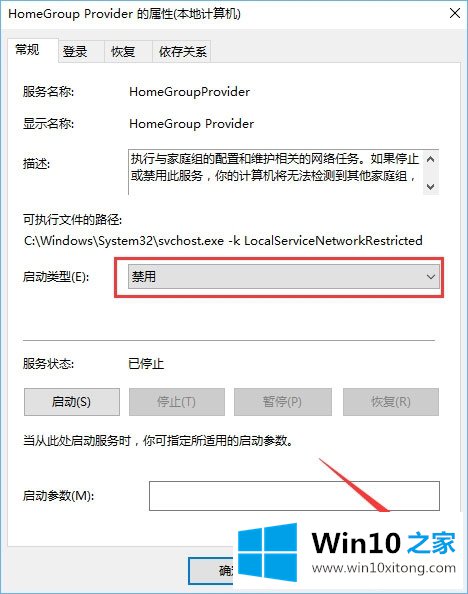
方法2:关闭磁盘碎片整理和自动维护计划任务
1.打开电脑,选择c盘的“属性”,在对盘进行优化和碎片整理时,点击“优化”;
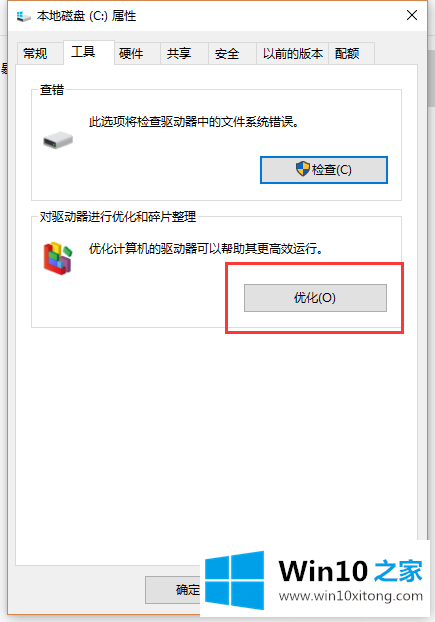
2.在“更改设置”中,取消勾选“按计划运行(推荐)”,点击“确定”,如图。
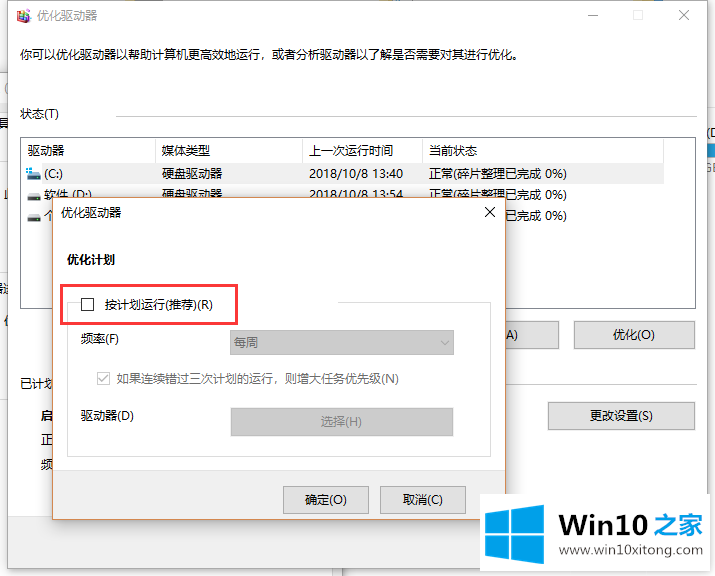
方法三:关闭Windows Defender
进入【设置】-【更新与安全】-【windows安全】,找到Windows Defender,关闭常规扫描,如图。
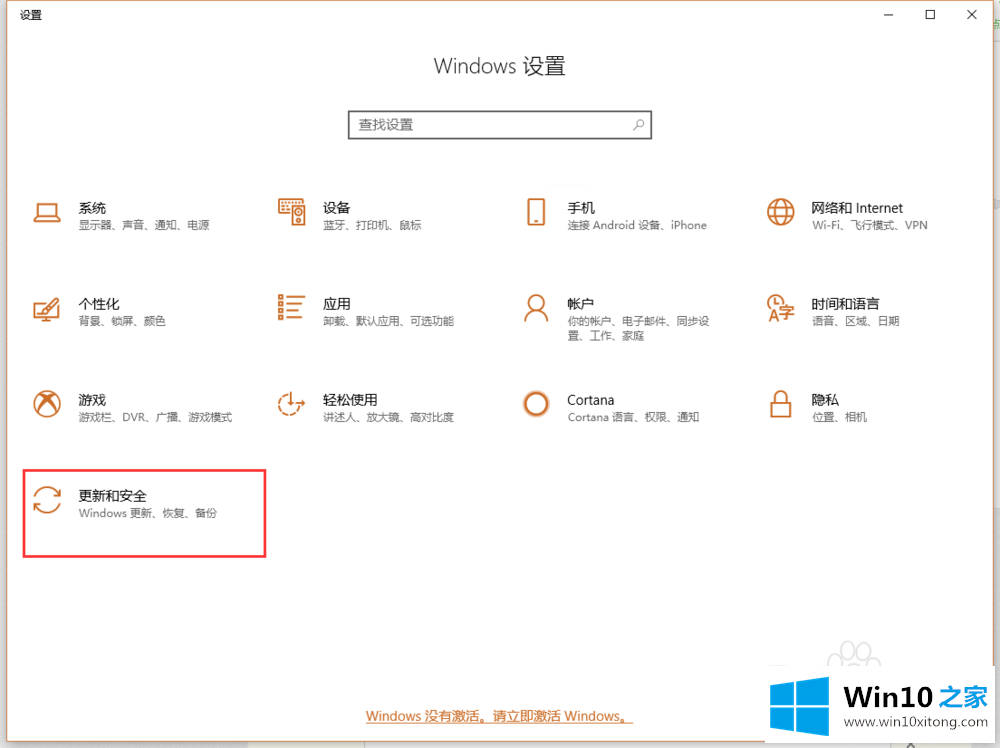
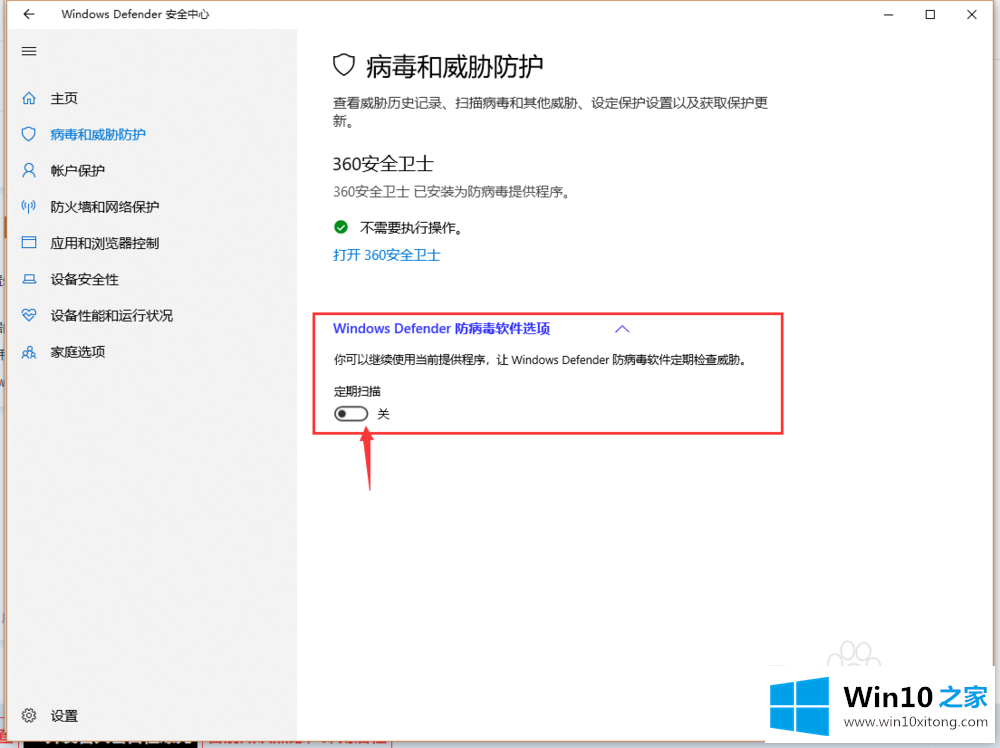
方法4:关闭窗口搜索
进入[控制面板],选择[管理工具],找到[服务],双击打开,找到“Windows搜索”,右键“属性”,“启动类型”设置为“禁用”,如图;
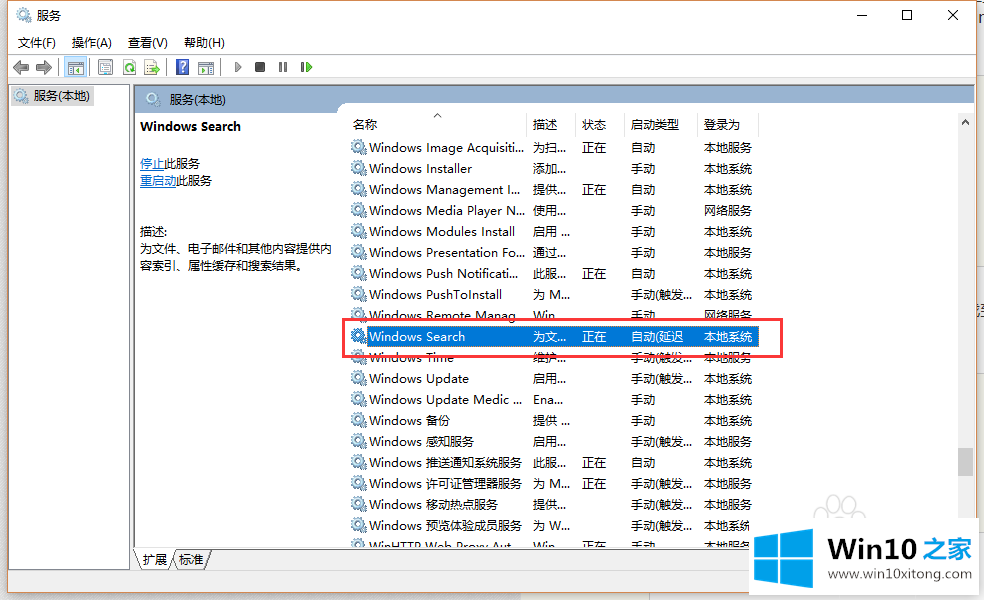
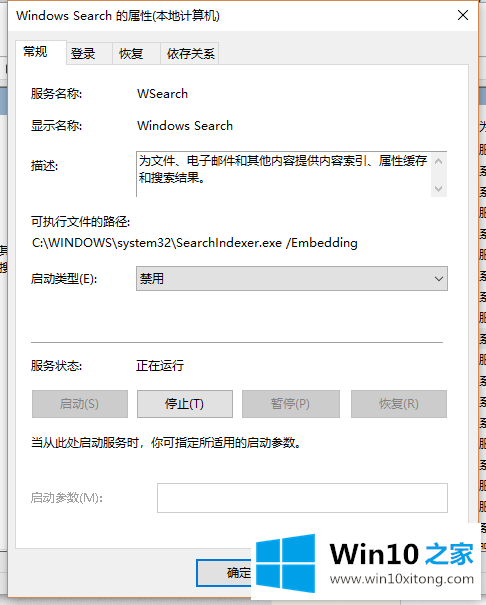
方法5:超级蚀刻服务设置延迟启动
进入【控制面板】,选择【管理工具】,找到【服务】,双击打开,找到“超级刻蚀”服务,右键属性,设置启动类型为“自动(延时启动)”,如图。
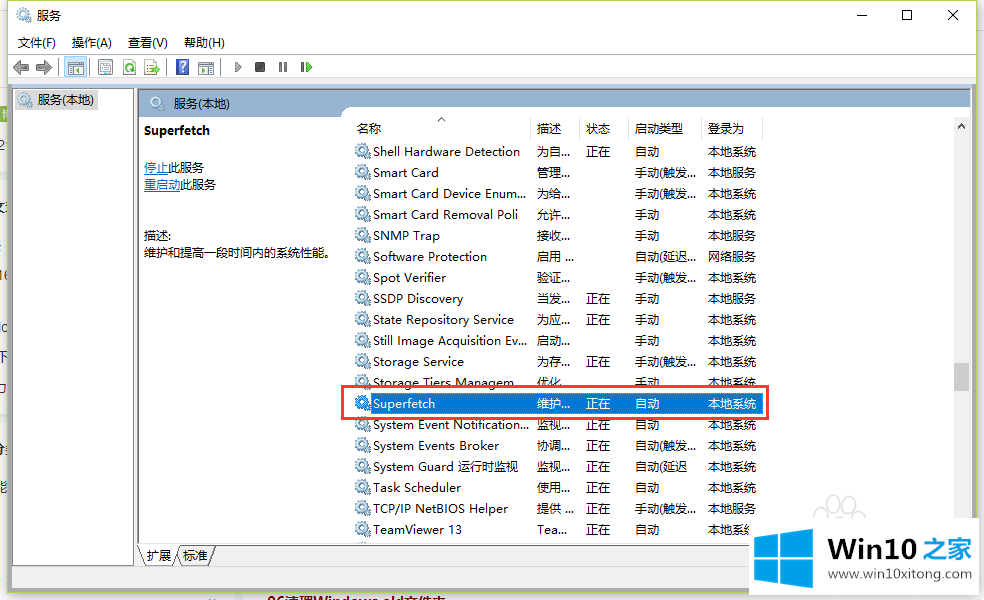
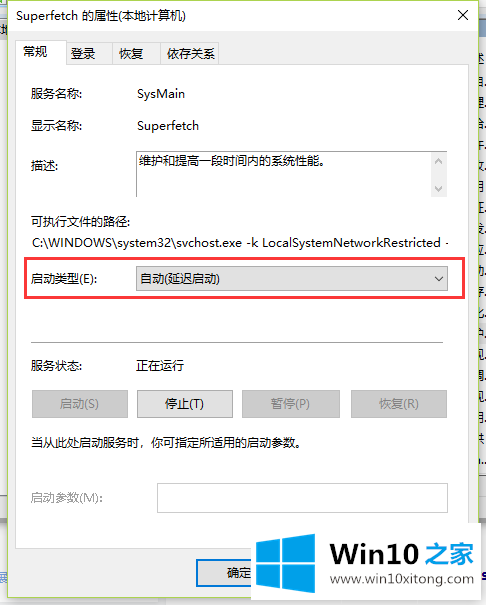
方法6:清理旧文件夹
在我的电脑中,右键选择驱动器C的属性,清理磁盘,勾选之前的Windows安装复选框进行清理。当然也可以进入CMD,用rd/s/q c: \ windows.old命令清理,如图。
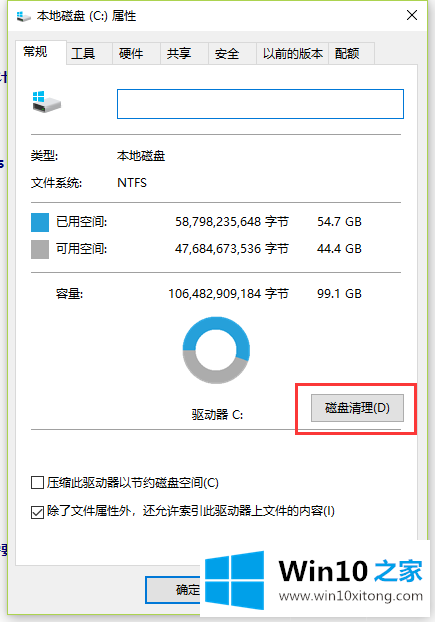
方法7:关闭ipv6
进入【网络和互联网设置】,选择“以太网”,点击“更改适配选项”,在以太网中,右键点击属性,取消勾选“互联网协议版本6(TCP/Ipv6)”,如图。
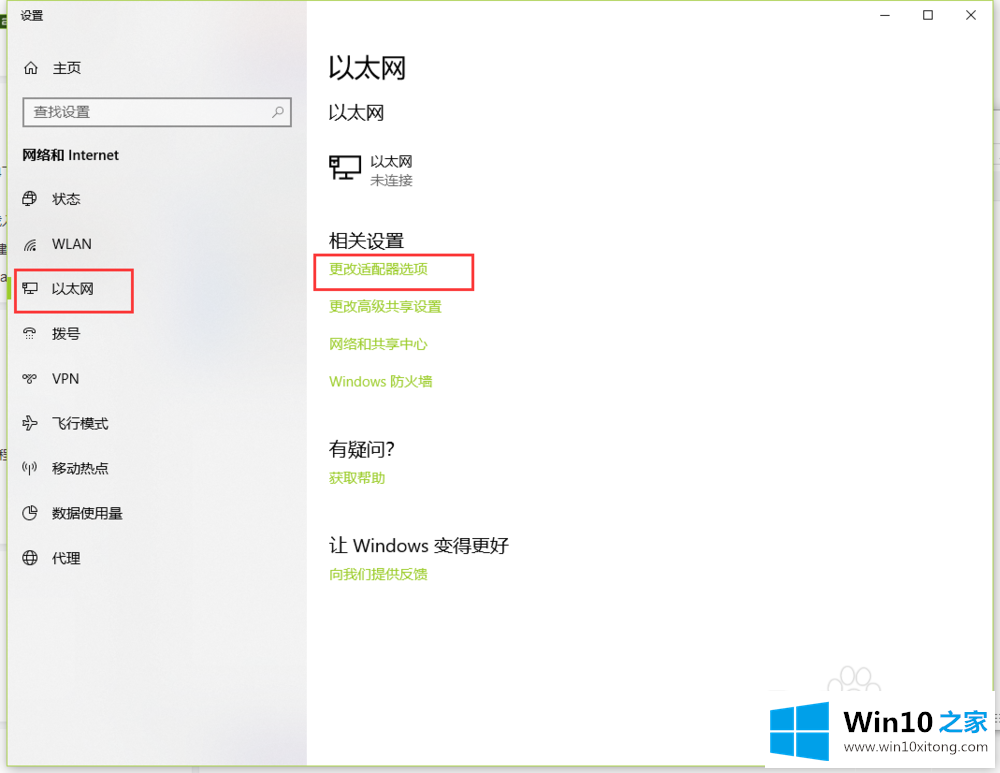
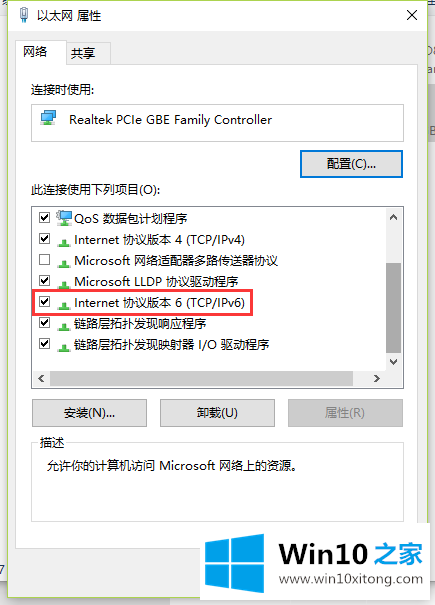
以上是win10磁盘100%利用率的解决方案。有需要的小伙伴可以通过以上步骤操作,希望对你有帮助。
有关于win10磁盘使用率100的操作本领到这里就给大家说完了,朋友们都学会如何操作了吗?很希望能够通过上面的内容对大家有所帮助,祝大家万事如意。